WordPress Giriş Sayfasını 10 Dakikada Özelleştirme
Yayınlanan: 2024-06-26WordPress giriş sayfasını özelleştirmek için kolay bir eğitim arıyorsanız doğru yerdesiniz. Bugün size WordPress sitenizin giriş sayfasını yalnızca 10 dakikada nasıl özelleştireceğinizi göstereceğiz.
WordPress giriş sayfasını özelleştirmek kolaydır. Varsayılan WordPress giriş sayfası tasarımını kişiselleştirmek, kullanıcı deneyimini iyileştirir ve markalamayı güçlendirir. Üstelik siber suçluların sitenize saldırmasını önlemeye yardımcı olacak ekstra güvenlik özellikleri de ekleyebilirsiniz.
Bu adım adım eğitimde her şeyi tartışacağız. O halde daha fazla uzatmadan başlayalım!
WordPress Giriş Sayfasını Neden Özelleştirmelisiniz?
WordPress giriş sayfanızı özelleştirmek, hem kullanıcı deneyimini hem de güvenliği geliştirerek çeşitli avantajlar sağlayabilir.
WordPress giriş sayfanızı özelleştirmeyi düşünmeniz için bazı nedenler şunlardır:
- Profesyonel Görünüm : Özelleştirilmiş bir giriş sayfası, renkler, logolar ve genel tasarım dahil olmak üzere markanızın kimliğini yansıtabilir ve halka açık web sitesinden giriş arayüzüne kadar kusursuz bir deneyim yaratabilir.
- Kullanıcı Dostu Arayüz : Oturum açma sayfasını özelleştirmek, onu daha kullanıcı dostu ve sezgisel hale getirmenize olanak tanıyarak karışıklığı ve olası oturum açma sorunlarını azaltır.
- Kişiselleştirme : Giriş sayfasını farklı kullanıcı rollerine göre düzenleyerek daha kişiselleştirilmiş bir deneyim sağlayabilirsiniz.
- Varsayılan URL'yi Gizle : Varsayılan oturum açma URL'sini (genellikle
wp-login.php) değiştirmek, otomatik botları ve varsayılan oturum açma sayfasını hedef alan kötü niyetli girişimleri caydırabilir. - Ek Güvenlik Katmanları : Oturum açma sayfasının özelleştirilmesi, kaba kuvvet saldırılarını önlemek için CAPTCHA, iki faktörlü kimlik doğrulama ve özel hata mesajları gibi güvenlik özelliklerinin eklenmesini içerebilir.
WordPress giriş sayfanızı özelleştirmek, sitenizin hem işlevselliğini hem de estetiğini artıran, kullanıcılara daha iyi bir deneyim sunarken aynı zamanda güvenliği artıran stratejik bir harekettir.
WordPress Giriş Sayfasını Özelleştirme
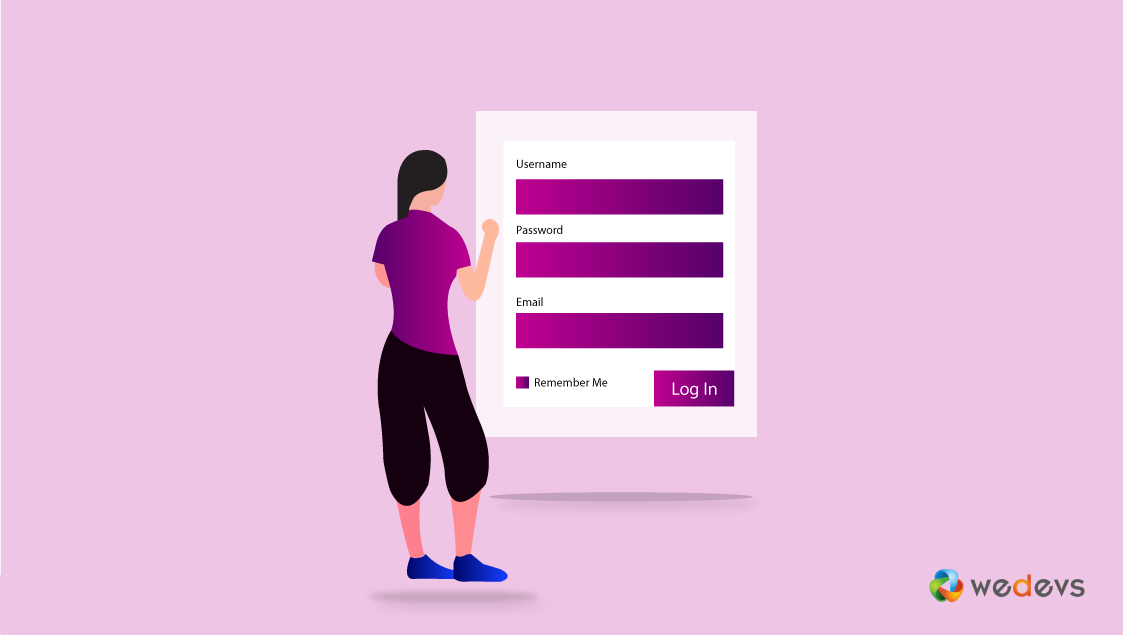
WordPress'teki herhangi bir öğenin özelleştirme süreci artık çocuk oyuncağı. Sınırsız sayıda eklenti ve bunların olanakları, kullanıcıların her görevi daha hızlı yapmalarını sağlar. Aynı şekilde, WordPress Giriş sayfasını özelleştirmek de kolay bir iştir.
Bu nedenle, bu bölümde WordPress giriş sayfanızı zahmetsizce özelleştirebilmeniz için kolay bir kılavuz göstereceğiz.
WordPress Giriş Sayfasını özelleştirmek için gereksinimler
- WordPress
- WP Kullanıcı Arayüzü
Tamam, hem WordPress hem de WP Kullanıcı Ön Uçunu başarıyla yüklediğinizi varsayalım. Ancak, biri kişisel blog için, diğeri ise e-Ticaret sitesi için olmak üzere iki yol göstereceğiz.
WP Kullanıcı Ön Uçunu yükledikten sonra aşağıdaki gibi seçeneklerle karşılaşacaksınız:
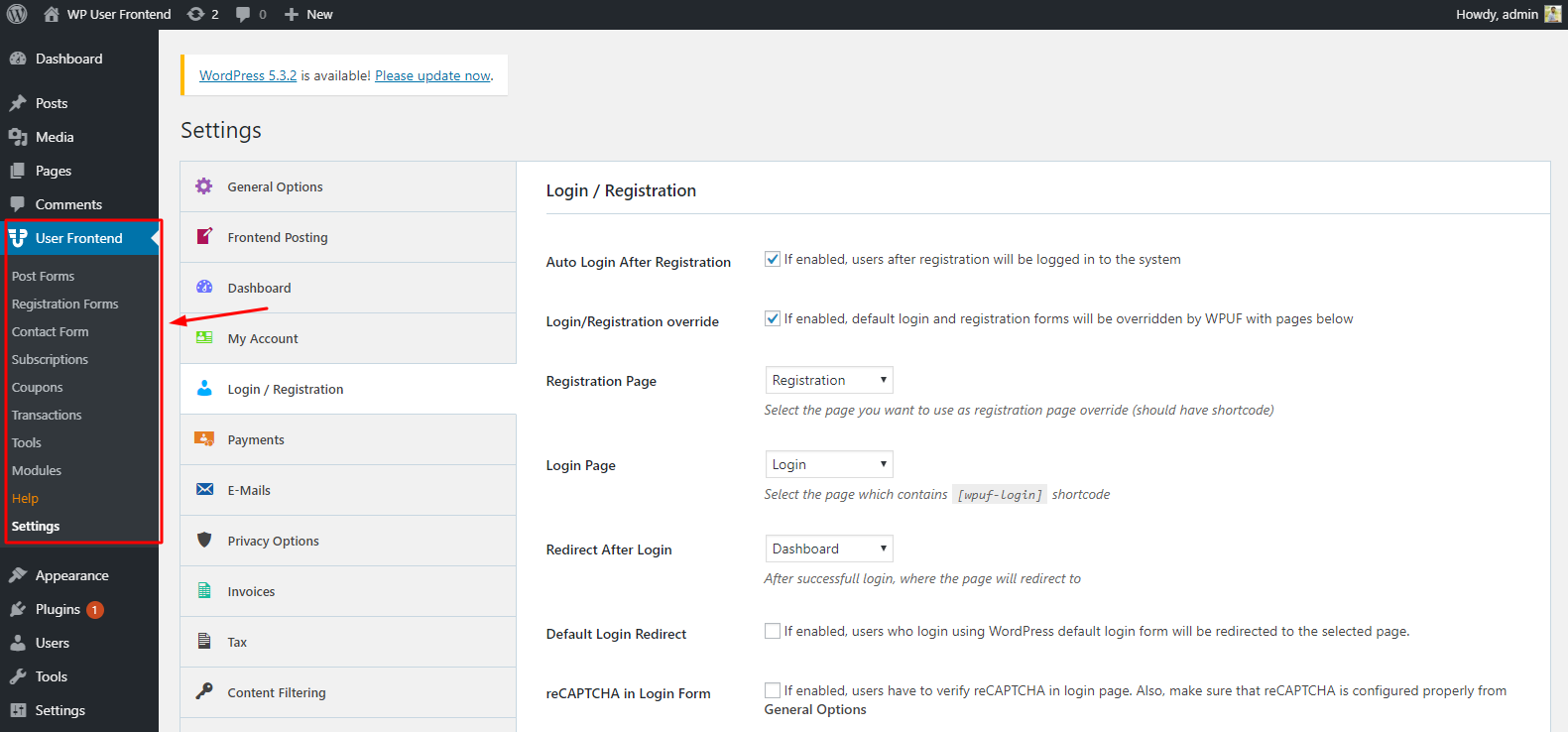
Form Ekleme
WP User Frontend ile form eklemek kolay bir iştir. WordPress siteniz için herhangi bir iletişim formunu kullandıysanız bu sizin için çok kolay olacaktır. Ancak size nasıl form ekleyeceğinizi göstereceğiz.
Bunu yapmak için WP Admin Dashboard > WP User Frontend > Kayıt Formu > Form Ekle seçeneğine gidin
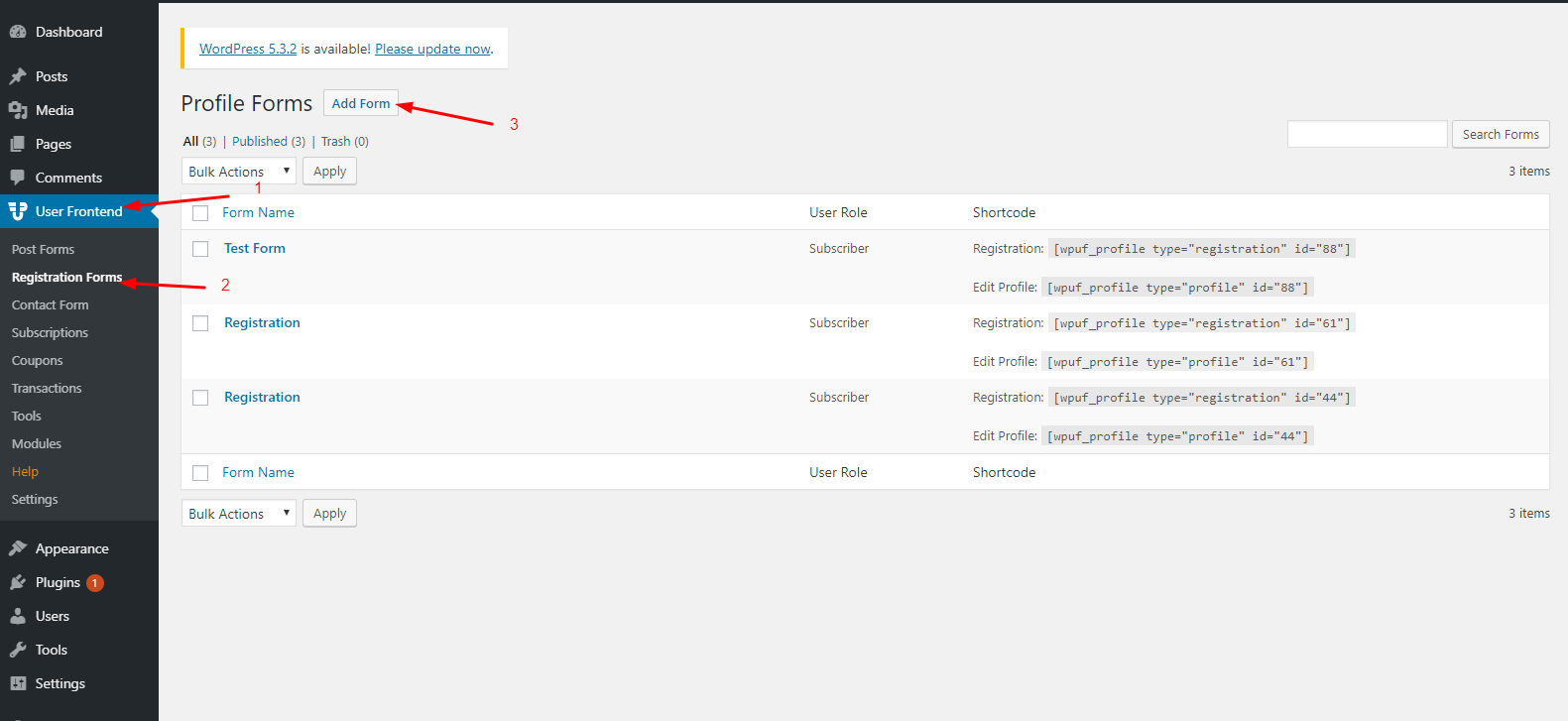
Burada başlangıç olarak dört tür form bulacaksınız. Ve kayıt formunuz için birini seçmelisiniz. Bir kayıt formunun nasıl oluşturulacağını ve bunların doğru şekilde nasıl özelleştirileceğini göstereceğiz.

Yerleşik Şablonlarla Form Oluşturma
Basit bir form oluşturmak için ilk 'Boş Form'u seçin. Burada boş bir tuvalden başka bir şey elde edemezsiniz. Ve forma alan eklemenizi isteyeceksiniz. İstediğiniz gibi alanlar ekleyebilirsiniz.
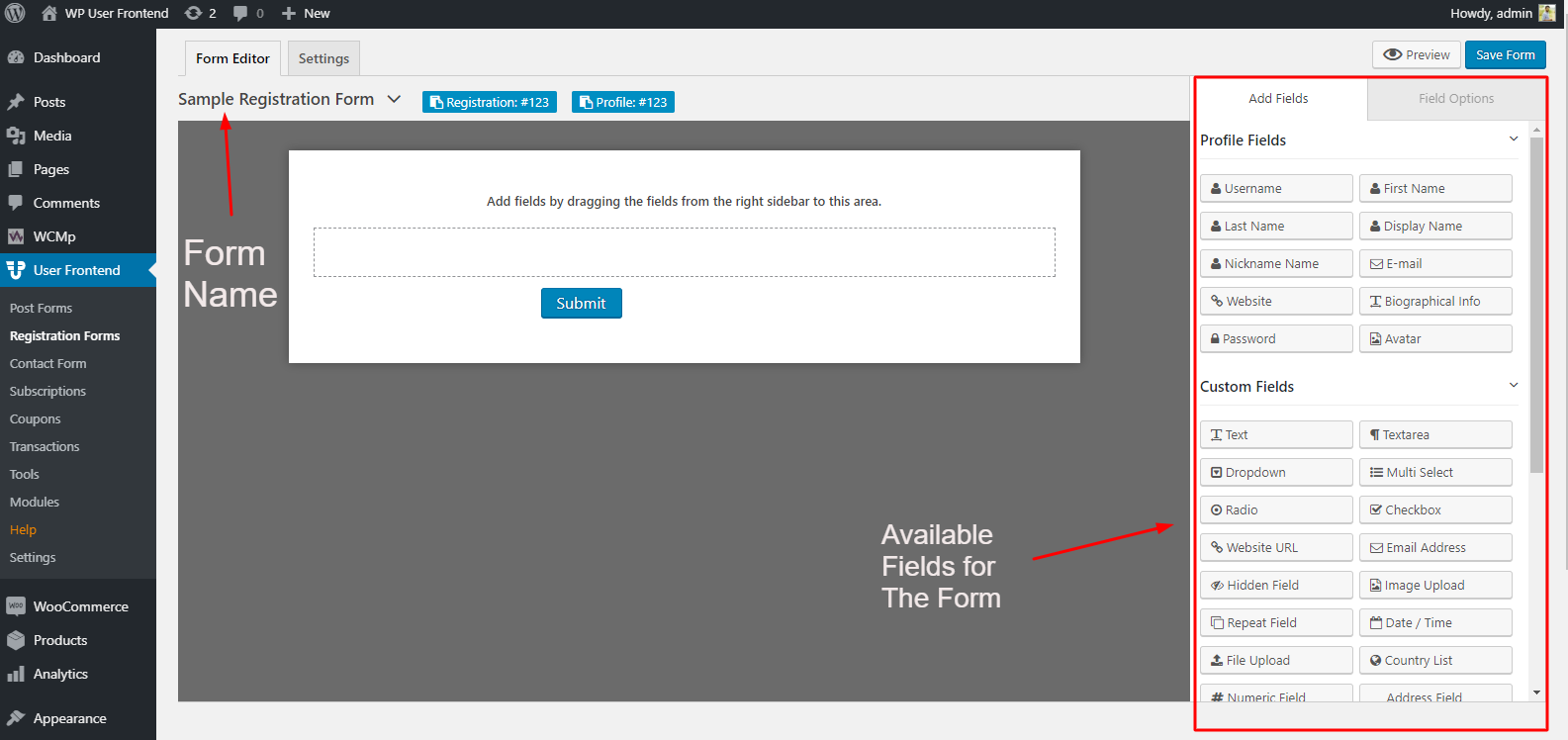
Kayıt formunda gerekli alanları ekledikten sonra kolaylıkla yayınlayabilirsiniz. Ancak yayınlamadan önce bunu kısa kodlar kullanarak bir sayfaya eklemeniz gerekir. Yeni oluşturduğunuz formunuzu eklemek için bir Gutenberg bloğu da seçebilirsiniz.
Yeni Sayfa Ekleme
Öncelikle bir sayfa oluşturun ve ardından ona bir başlık verin. Ve en önemli gerçek 'Kısa Kod'u sağlamaktır. Bir kontrol edelim
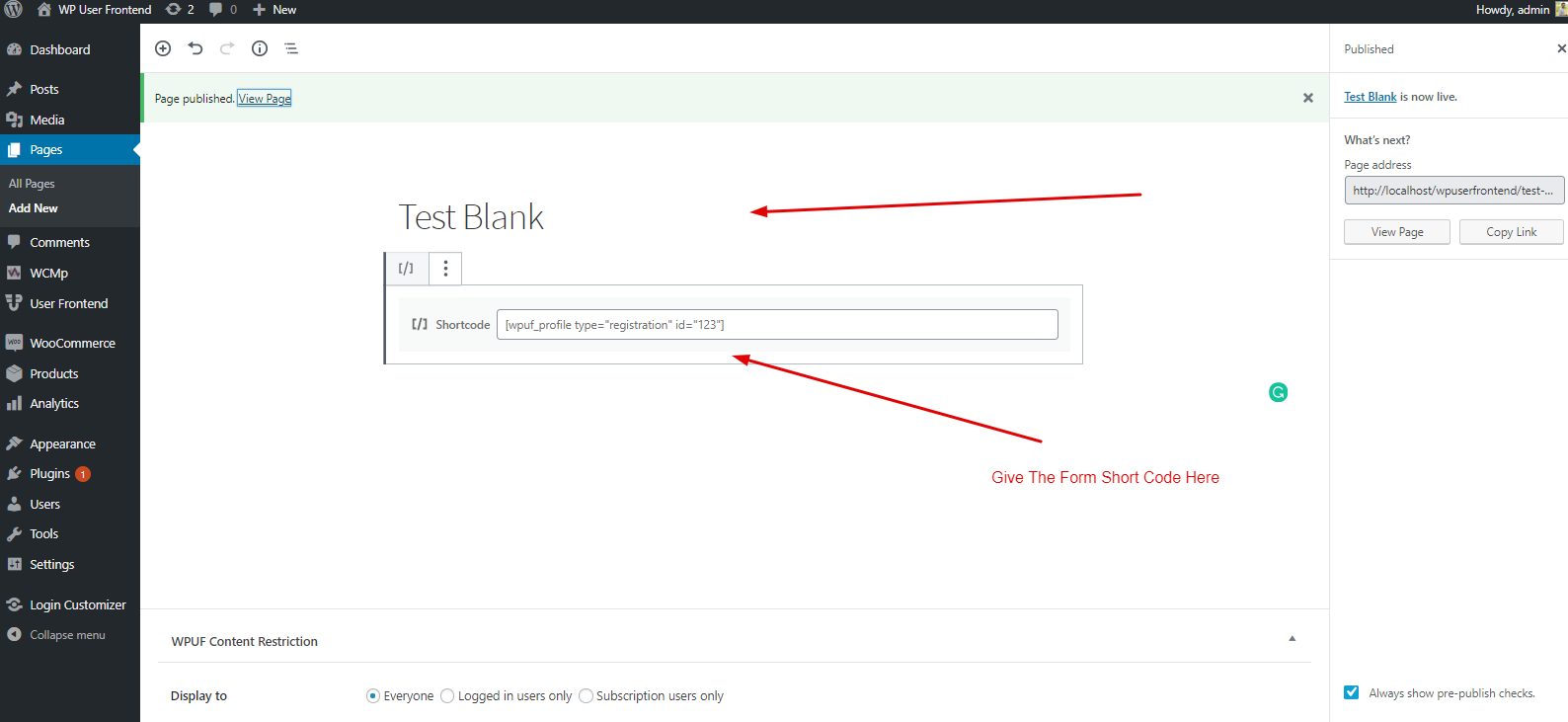
Bundan sonra yayınla düğmesine basın ve ardından açın. Bu durumda daha iyi bir görünüm elde etmek bu sayfayı başka bir tarayıcıya açar. Ve işte bu formun son önizlemesi. Burada özelleştirilmiş kayıt sayfanızın hazır olduğunu kolayca görebilirsiniz.
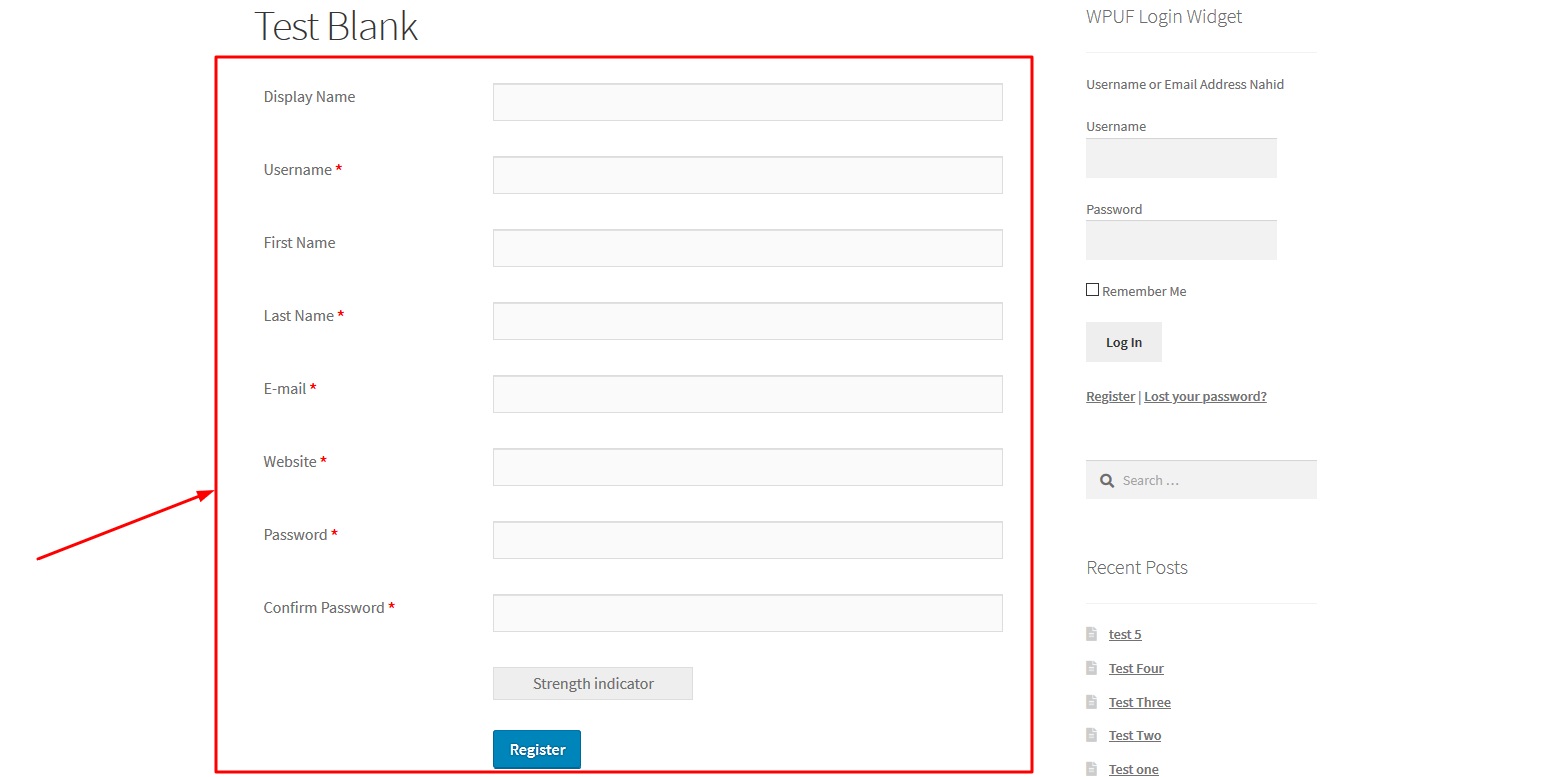
Bu formla daha fazlasını yapabilirsiniz. Bunu yapmak için yeni oluşturduğunuz formu seçin. Daha sonra 'Ayar' seçeneğine tıklayın.
Bu 'Ayar' seçeneğinde, kayıt formunuzu kişiselleştirmek için birçok seçenek bulacaksınız. Burada 'Genel', 'MailChimp'i Etkinleştir', 'Form Şablonu' ve 'Yeni Kullanıcı Durumu'nu göreceksiniz. Yani bu seçenekler WordPress Giriş Sayfasını özelleştirmenize yardımcı olacaktır.
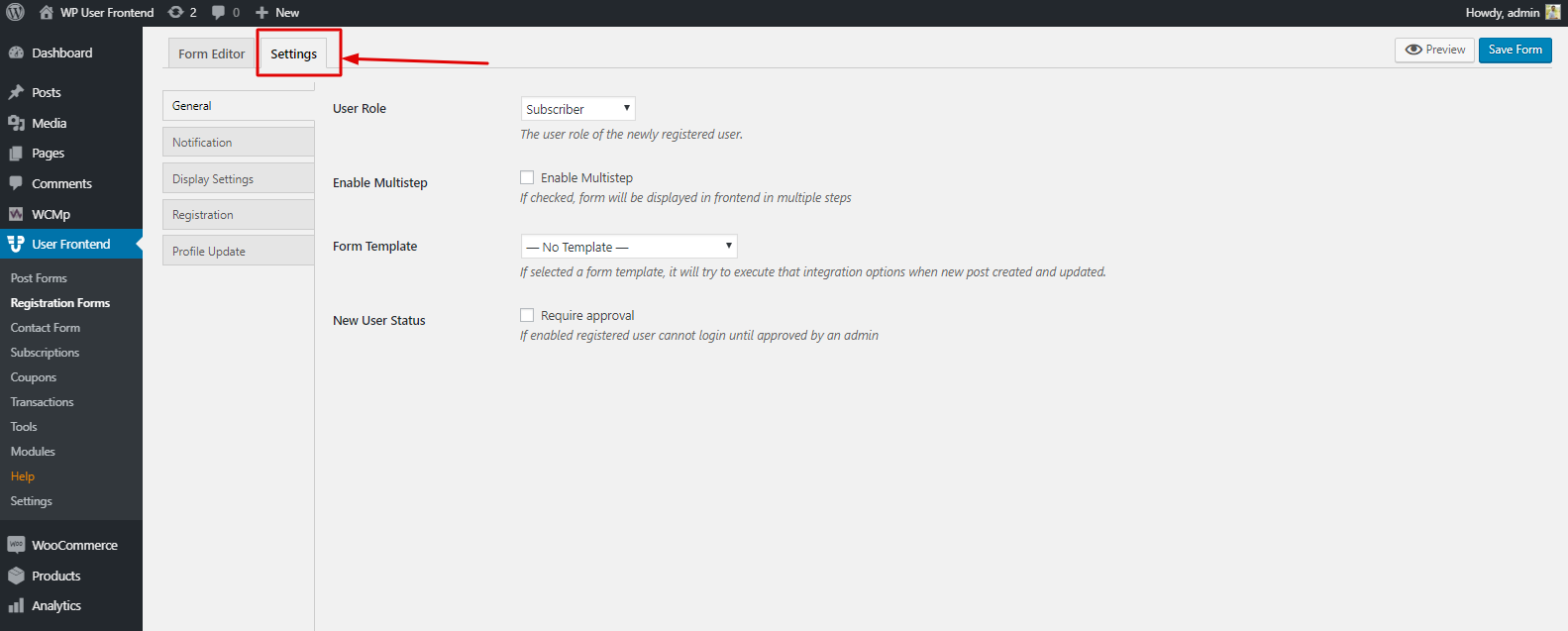
Daha sonra bildirim sürecini buradan düzenleyebilirsiniz. Bu, bildirim türünü açıp kapatabileceğiniz anlamına gelir. E-posta onay mesajı, Posta Gövdesi, Yönetici Bildirimi, Konu ve Mesaj vb.
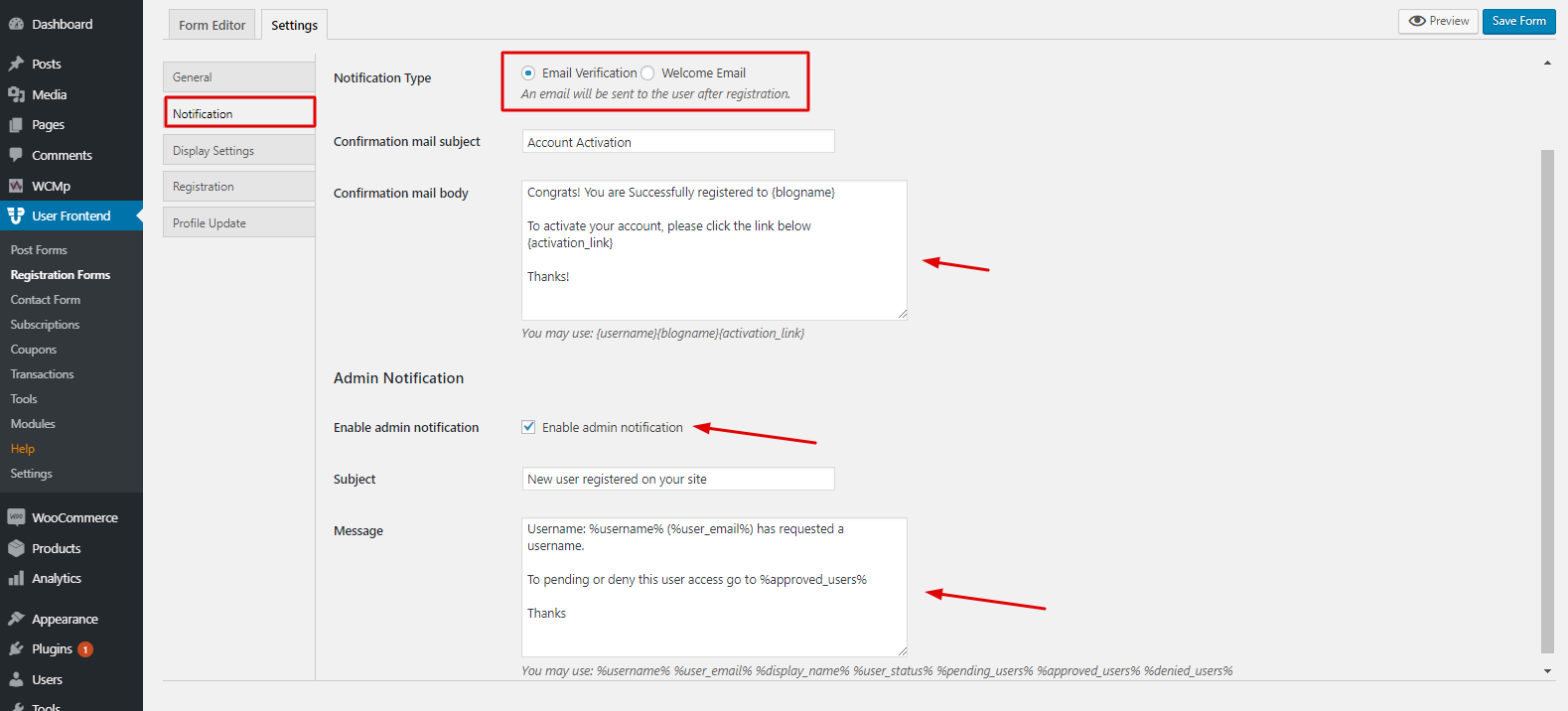
Form Şablonlarını Kullanma
WP User Frontend, formunuz için yerleşik şablonları kullanmanıza olanak tanır. Bunu yapmak için 'Görüntü Ayarları'na tıklamanız gerekir. Ve kullanabileceğiniz üç şablona sahip olacaksınız. Sadece şablona tıklayın ve formu kaydedin. Bu kadar.
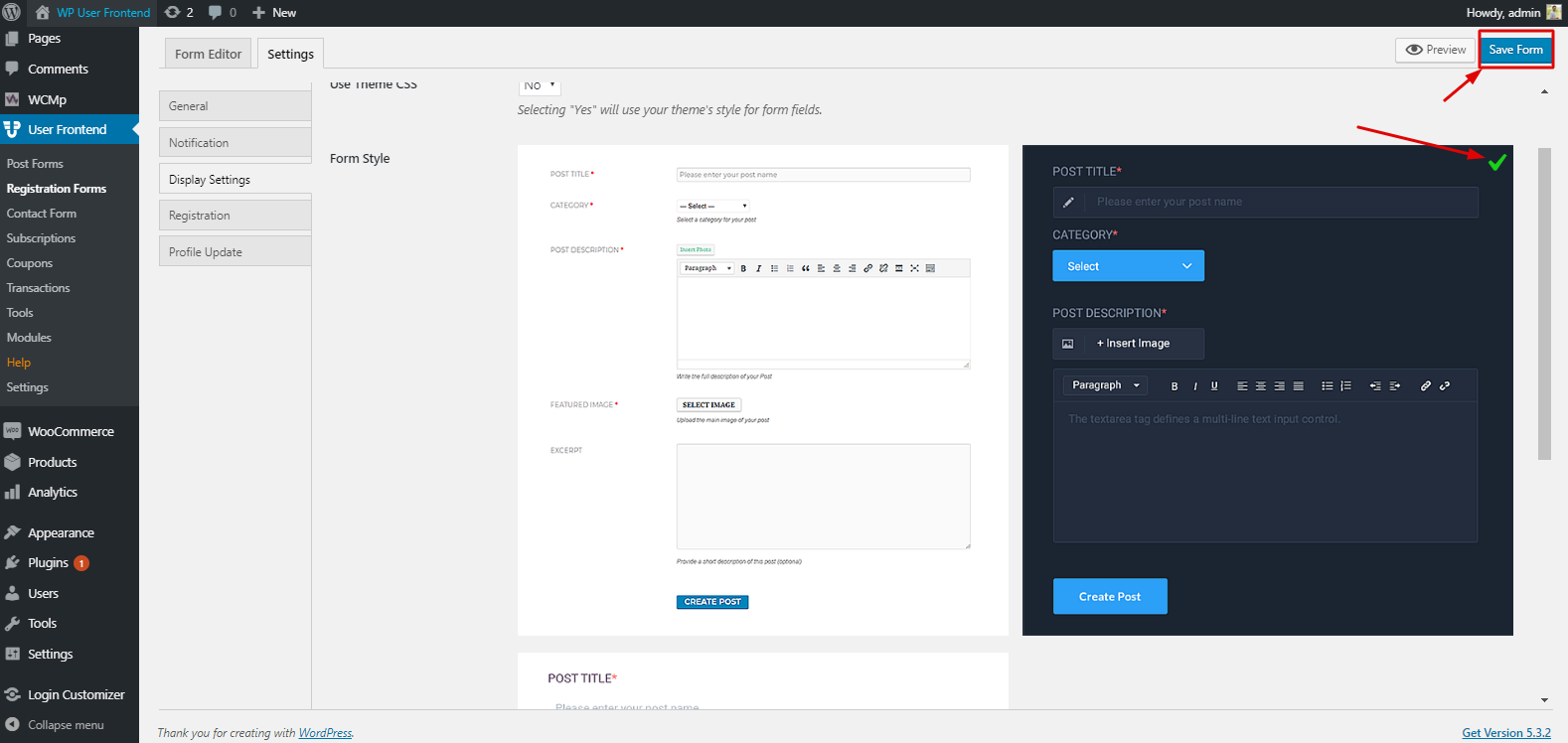
Bu şablonu ekledikten sonra oluşturduğunuz sayfada görebileceksiniz. Ekran görüntüsüne göz atın.
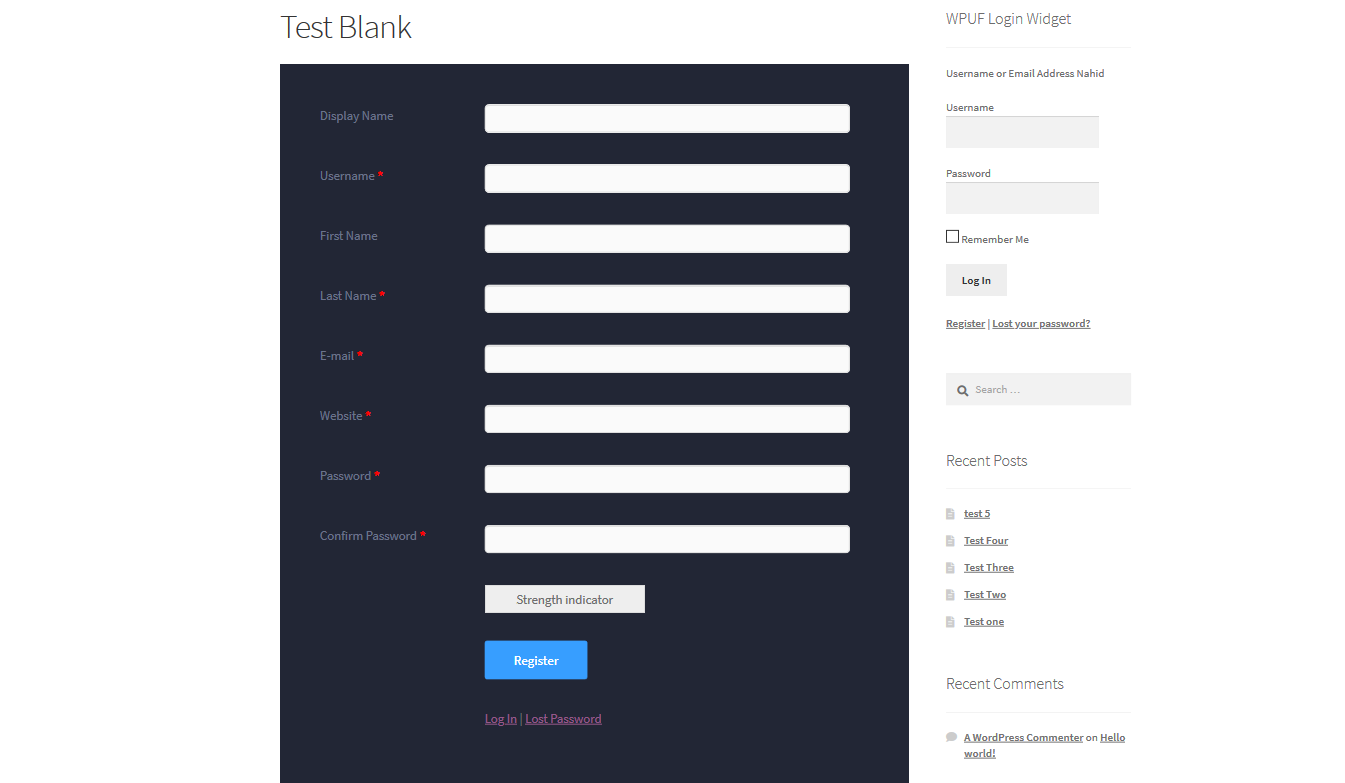
Böylece diğer şablonlar için de aynı işlemi uygulayabilirsiniz.

Kayıt ve Profil Güncelleme
Bu bölümde, başarılı bir abonelikten sonra kullanıcıların yönlendirileceği sayfayı seçebileceksiniz. Bir sayfa veya özel bir URL seçebilirsiniz. Bu nedenle hem kayıt hem de Profil süreci aynıdır.
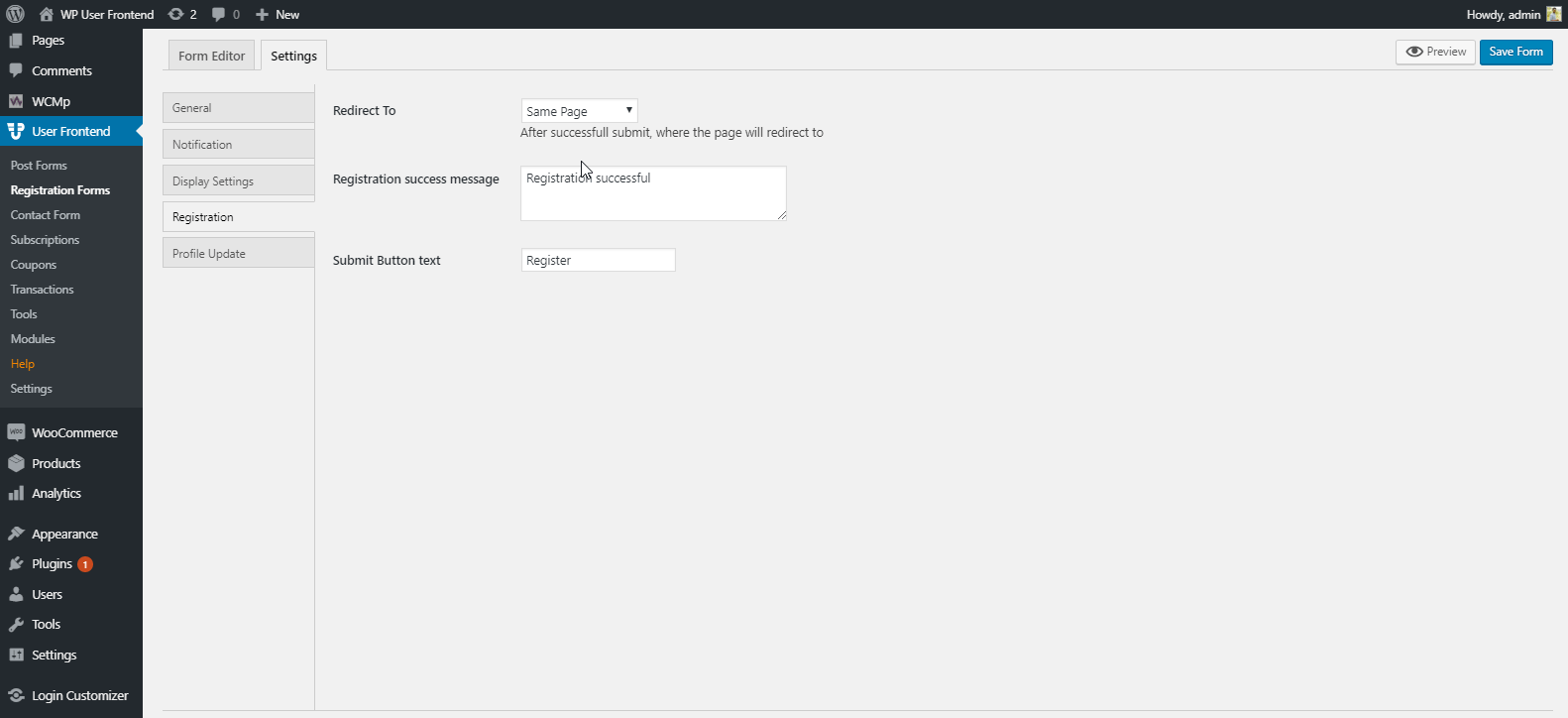
Böylece bu özellikleri blog siteniz veya herhangi bir kişisel siteniz için bilgi, potansiyel müşteri ve diğer önemli şeyleri almak için kullanabilirsiniz.
E-Ticaret Form Şablonunu Kullanma
Gördüğünüz gibi form için dört yerleşik şablonumuz var. 'Boş Şablon'u gösterdik. Şimdi bir e-Ticaret formu göstereceğiz. Bu durumda 'Dokan'ın ücretsiz şablonunu kullanacağız.
Ancak 'Form Şablonu'nu kullanmadan önce sitenize Dokan'ı yüklemelisiniz. Daha sonra ortaya çıkacak ve onu kullanabileceksiniz.

'Dokan Kayıt' formunu ekledikten sonra arayüzü göreceksiniz. Temel olarak sürecin geri kalanı aynıdır. Ve bir e-Ticaret kayıt formunda olması gereken tüm önemli şeyleri bulabilirsiniz.
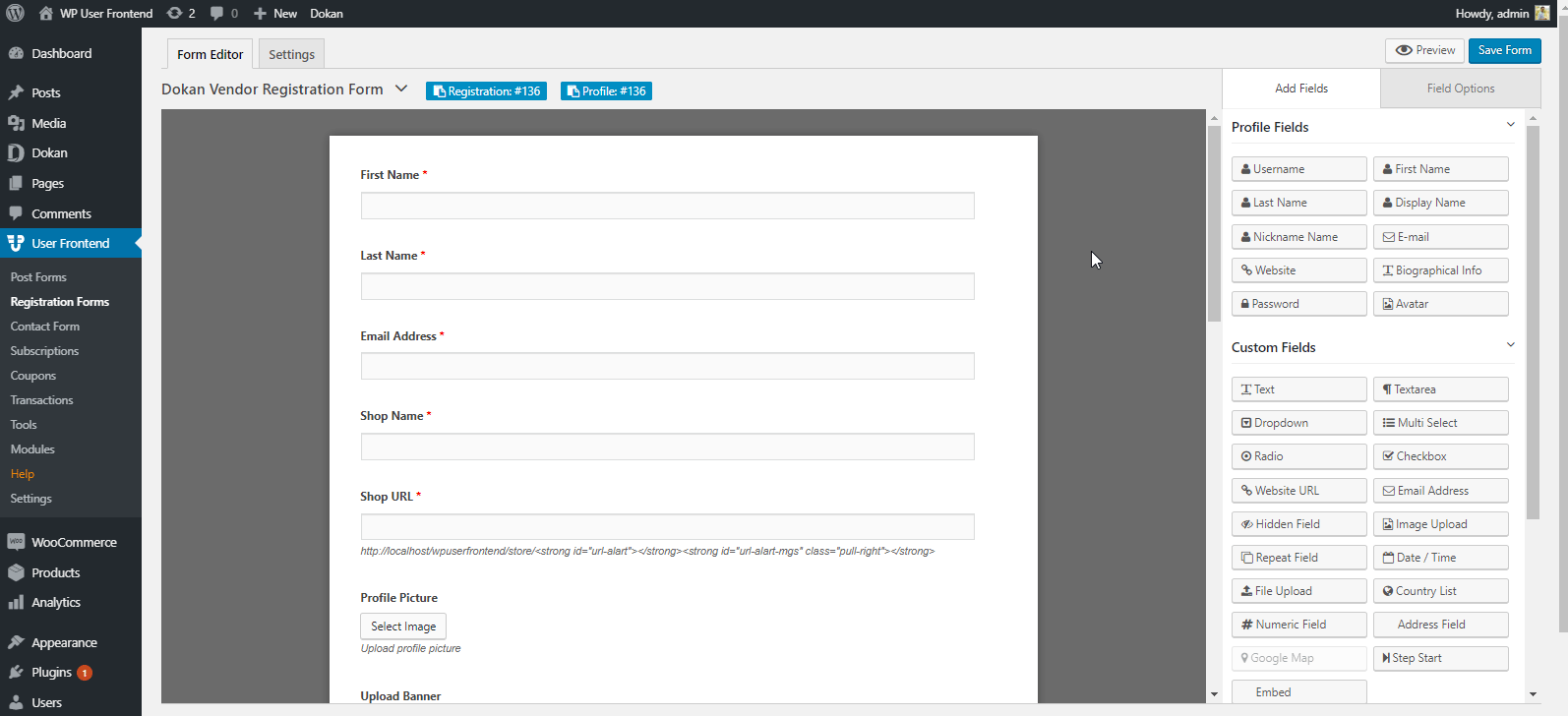
Böylece adımları takip ederek e-Ticaret sitenize kolayca form ekleyebilirsiniz. Ve aynı şeyi herkes için yapabilirsiniz.
Wp Kullanıcı Ön Uçunun Ajax Giriş Widget'ı Nasıl Kullanılır
WP Giriş widget'ını kullanarak istediğiniz sayfalardan herhangi birinde oturum açmak/çıkış yapmak için ayrı bir widget oluşturmak üzere kolayca ekleyebilirsiniz. İşte bu eğitimin kılavuzu.
WP Kullanıcı Arayüzü hakkında daha iyi bir fikir edinmek için 'Kullanıcıların WordPress Sitenize Gönderi Göndermesine Nasıl İzin Verilir' hakkındaki bu makaleyi okuyun.
WP KULLANICI Ön Uç: Mükemmel Bir Özel Giriş Sayfası Widget'ı
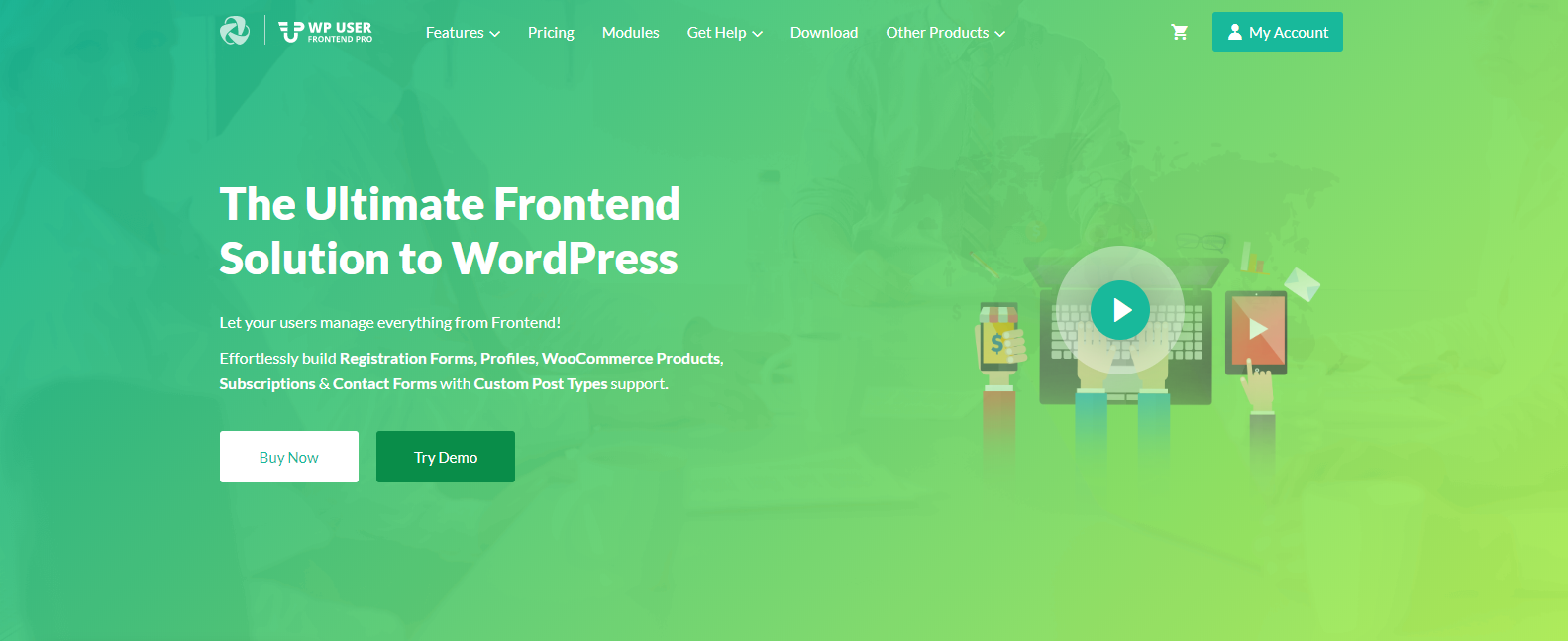
WP Kullanıcı Ön Uçu kompakt bir çözümdür. Harika şeyler yapabilirsiniz; örneğin, bir web sitesi, haber sitesi oluşturabilir, özel alanları kullanarak spam gönderenler için içeriği kısıtlayabilir ve ayrıca misafir blog yazmak için bir web sitesi oluşturabilirsiniz, vb.
Böylece WP Kullanıcı Ön Uçunun bir WordPress sitesini özelleştirmek için ne kadar verimli olduğunu varsayabilirsiniz. Evet, WP Kullanıcı Ön Uç'u ve temel özelliğinin yanı sıra, farklı durumlarda farklı görevleri yerine getirecek kadar yeteneklidir.
Ancak WP User Frontend'in WordPress sitenizi özelleştirme konusunda size nasıl kolaylık sağlayacağını bilelim.
- Kolay bırakma ve sürükleme özelliği
- Denemek için canlı önizleme
- Gerekirse özel alanlar
- Özel sınıflandırmalar
- Çok Adımlı Kayıt özelliği
- E-Ticaret işinde kullanılabilecek sınırsız form
- Misafir gönderme desteği
- WooCommerce desteği
- SMS ve Rapor modülü
- Ve dahası
Bunlar WP Kullanıcı Ön Uç eklentisinde sahip olacağınız hayati özelliklerdir.
WordPress Giriş Sayfanızı Nasıl Güvenli Hale Getirirsiniz?
WordPress giriş sayfanızın güvenliğini sağlamak, web sitenizi yetkisiz erişime ve olası saldırılara karşı korumak için çok önemlidir.
WordPress giriş sayfanızın güvenliğini artırmanın üç etkili yolu:
1. İki Faktörlü Kimlik Doğrulamayı (2FA) Ayarlayın
İki faktörlü kimlik doğrulama (2FA), kullanıcı adınızın ve şifrenizin üzerine ekstra bir güvenlik katmanı ekler. Birisi şifrenizi tahmin etse bile, ek kod veya bilgi olmadan giriş yapamayacaktır. Bu kod şöyle olabilir:
- Zamana dayalı: Telefonunuzdaki her dakika değişen bir uygulama tarafından oluşturulur.
- SMS tabanlı: Telefonunuza kısa mesaj yoluyla gönderilir.
- Güvenlik anahtarı: Bilgisayarınıza taktığınız fiziksel bir cihaz.
2FA, kimlik avı saldırıları veya kötü amaçlı yazılım yoluyla şifrenizi çalmayı başarsalar bile bilgisayar korsanlarının sitenize erişmesini çok daha zorlaştırır.
2. reCAPTCHA'yı kullanın
reCAPTCHA, web sitenize giriş yapmaya çalışan insanlar ile botlar arasında ayrım yapılmasına yardımcı olan ücretsiz bir Google hizmetidir. Genellikle görüntülerdeki nesnelerin tanımlanması gibi küçük bir zorluk teşkil eder; bu, bir insan için çözülmesi kolay ancak bir bot için zordur.
reCAPTCHA, bilgisayar korsanlarının otomatik programlar kullanarak erişim kazanmak amacıyla milyonlarca farklı şifre kombinasyonunu denediği kaba kuvvet saldırılarının önlenmesine yardımcı olur. ReCAPTCHA, botların oturum açma sürecini tamamlamasını zorlaştırarak başarılı saldırı riskini önemli ölçüde azaltır.
3. Maksimum Giriş Denemelerini Azaltın
Varsayılan olarak WordPress, kullanıcıların süresiz olarak farklı kullanıcı adları ve şifrelerle oturum açmayı denemelerine olanak tanır. Bu, bilgisayar korsanlarının kaba kuvvet saldırıları başlatmasını kolaylaştırır. Belirli bir zaman dilimi içinde izin verilen oturum açma denemesi sayısını sınırlamak (örneğin, 1 saat içinde 3 deneme), bu tür saldırıların önlenmesine yardımcı olur.
Oturum açma denemelerini sınırlamak kaba kuvvet saldırılarını engeller. Belirli sayıda başarısız denemeden sonra, bu denemeler için kullanılan IP adresi belirli bir süre boyunca kilitlenir ve böylece daha fazla otomatik deneme yapılması engellenir. Bu, bilgisayar korsanlarının deneme yanılma yoluyla şifrenizi kırmasını çok daha zorlaştırır.
Giriş denemelerini nasıl sınırlandıracağımıza dair bir eğitimimiz var. Sitenize giriş denemelerini sınırlamak için blogumuza göz atabilirsiniz.
Karar Verme Zamanı Geldi
Her neyse, ayrıntılı tartışmanın ardından bu blogdan bazı yararlı ipuçları alabilirsiniz. Günümüzde müşteriler büyük olasılıkla web yüzeyinde etkileşimli içeriğe sahip kolay bir arayüzü tercih ediyor. Kullanıcı tarafından oluşturulan içeriğin önemini hepimiz biliyoruz.
Ayrıca WP User Frontend ile işletmeniz için kullanıcı tarafından oluşturulan içeriği kolayca oluşturabilirsiniz.
Dolayısıyla, çevrimiçi işiniz için kompakt ve tek elden bir çözüm arıyorsanız ve ayrıca web sitenizin giriş sayfasını özelleştirmek istiyorsanız, WP Kullanıcı Ön Ucu sizin için mükemmel bir çözüm olabilir.
